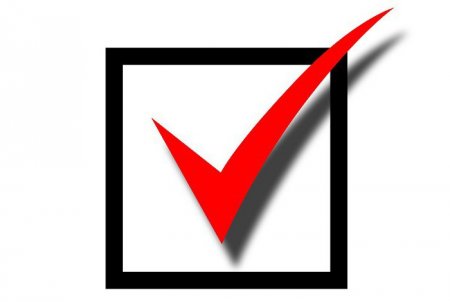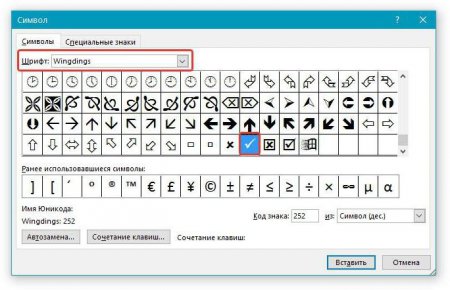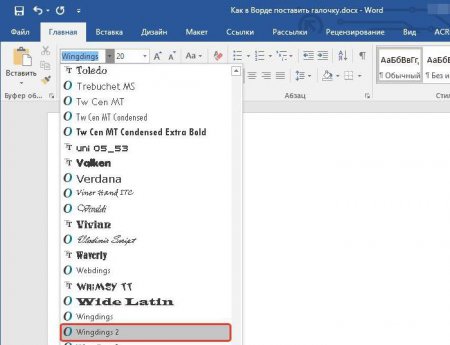Як поставити символ "Галочка" в Word
Іноді при роботі з документом "Ворд", крім нудного монолітного тексту, з'являється необхідність або бажання поставити якийсь незвичайний символ, наприклад, галочку. Але у більшості користувачів виникають проблеми, адже на клавіатурі символу "Галочка" немає. Що ж, необхідно вдатися до хитрощів. У цій статті буде розказано, як у програмі "Ворд" поставити цей символ. Навіть більше того, буде представлено три способи, як це зробити.
Перейти у вкладку "Вставка". У групі інструментів "Символи" клікнути по кнопці "Символ" і в випадаючому меню натиснути по пункту "Інші символи". У вікні з символами знайти галочку, виділити її і натиснути кнопку "Вставити". На перший погляд, це три простих пункту, які запросто зможе виконати кожен, однак є нюанс. Символів у таблиці дуже багато, і для того, щоб знайти лише один необхідний, знадобиться багато часу. Щоб скоротити часові витрати, простіше переключити шрифт на "Wingdings". Тепер символів значно зменшилася. Промотати таблицю вниз і відшукайте символ, після чого вставити його в текст. Варто також звернути увагу, що є в Word символ "Галочка в квадраті". Він знаходиться неподалік від звичайної галочки.
Для початку давайте дізнаємося код: символ "Галочка" - F0FC; символ "Галочка в квадраті" - F0FE. Обізнані в курсі, що ці коди можна підглянути безпосередньо у таблиці символів. Там, виділивши необхідний символ, його код з'явиться в полі "Шістнадцяткове". Таким чином ви можете дізнатися інші коди, щоб швидко вводити їх у текст. Отже, знаючи код, залишається лише визначити комбінацію клавіш, натискання яких він перетворюється. Вона наступна: Alt+X. Ну, а тепер пропонуємо вашій увазі алгоритм дій для вставки спеціального символу в текст: Поставте курсор у потрібне місце тексту. Введіть код потрібного символу. Відразу після цього натисніть клавіші Alt+X. Як тільки ви це зробите, замість введеного коду з'явиться галочка. Досить зручно і швидко, однак код можна забути. У цьому випадку ви можете вдатися до першого способу виконання операції, а можете перейти до третього, який значною мірою відрізняється від двох представлених.
Спосіб перший: таблиця символів
Мабуть, цей спосіб найбільш простий для новачків, хоч і займає більше часу, ніж інші. Всі знають про таблицю символів у програмі. Саме там варто шукати той символ, якого немає на клавіатурі. Ось, що потрібно зробити, щоб поставити символ "Галочка" за допомогою таблиці символів "Ворд":Перейти у вкладку "Вставка". У групі інструментів "Символи" клікнути по кнопці "Символ" і в випадаючому меню натиснути по пункту "Інші символи". У вікні з символами знайти галочку, виділити її і натиснути кнопку "Вставити". На перший погляд, це три простих пункту, які запросто зможе виконати кожен, однак є нюанс. Символів у таблиці дуже багато, і для того, щоб знайти лише один необхідний, знадобиться багато часу. Щоб скоротити часові витрати, простіше переключити шрифт на "Wingdings". Тепер символів значно зменшилася. Промотати таблицю вниз і відшукайте символ, після чого вставити його в текст. Варто також звернути увагу, що є в Word символ "Галочка в квадраті". Він знаходиться неподалік від звичайної галочки.
Спосіб другий: код символу
Другий спосіб виконується на багато швидше ніж перший, як мінімум, вам не потрібно відкривати вікна і шукати в них потрібні символи. Все що потрібно: знати код символу і гарячі клавіші, які перетворюють цей код у потрібний символ.Для початку давайте дізнаємося код: символ "Галочка" - F0FC; символ "Галочка в квадраті" - F0FE. Обізнані в курсі, що ці коди можна підглянути безпосередньо у таблиці символів. Там, виділивши необхідний символ, його код з'явиться в полі "Шістнадцяткове". Таким чином ви можете дізнатися інші коди, щоб швидко вводити їх у текст. Отже, знаючи код, залишається лише визначити комбінацію клавіш, натискання яких він перетворюється. Вона наступна: Alt+X. Ну, а тепер пропонуємо вашій увазі алгоритм дій для вставки спеціального символу в текст: Поставте курсор у потрібне місце тексту. Введіть код потрібного символу. Відразу після цього натисніть клавіші Alt+X. Як тільки ви це зробите, замість введеного коду з'явиться галочка. Досить зручно і швидко, однак код можна забути. У цьому випадку ви можете вдатися до першого способу виконання операції, а можете перейти до третього, який значною мірою відрізняється від двох представлених.
Спосіб третій: нестандартний шрифт
Цей спосіб дуже своєрідний. Суть його полягає в тому, щоб змінити шрифт, у якому всі літери замінені на символи. Шрифт цей називається "Wingdings 2", тому відразу встановіть його, щоб перевірити працездатність методу. Основна проблема полягає в тому, що ви не знаєте, на який клавіші який символ знаходиться. Ви можете поклікати деякі з них, але знайти необхідний досить проблематично. Тому варто запам'ятати, що символ "Галочка" знаходиться на місці великий клавіші "P" (англійська розкладка). Тобто, для того щоб вставити символ, вам потрібно натиснути комбінацію клавіш Shift+P. Але в цьому способі є і недоліки, так як вам кожен раз доведеться змінювати шрифти, а при швидкому наборі це вкрай незручно. У цьому випадку можна користуватися іншими представленими методами.На закінчення
На жаль, більше способів не існує, як можна поставити символ "Галочка" у програмі "Ворд", було докладно описано вище. Три способи - це багато, щоб визначитися з тим, який краще підходить для вас.Цікаво по темі
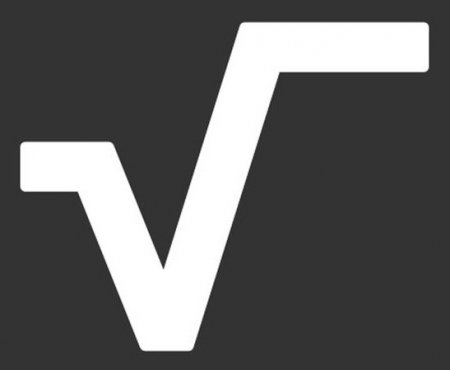
Як поставити знак кореня на клавіатурі та з допомогою утиліти "Таблиця символів"
На клавіатурі, на перший погляд, дуже багато клавіш, але все одно їх кількості не вистачає для введення окремих символів. У цій статті мова піде про
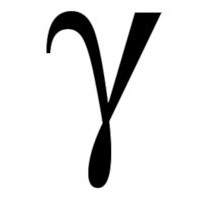
Як вставити символ "гамма" в Word
Користувачі, які частенько стикаються з написанням різноманітних текстів, помічали, що символів на клавіатурі категорично не вистачає. Особливо
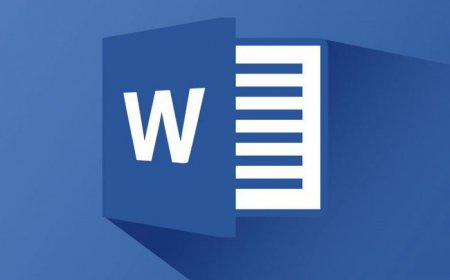
Як ставити наголос у "Ворді": два способи
У статті піде мова про те, як ставити наголос над буквою у "Ворді". Вам на вибір будуть представлені два способи, які в достатній мірі відрізняються
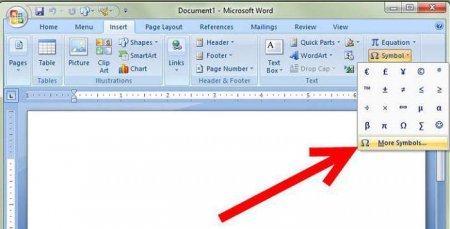
Три способи, як у "Ворді" поставити квадратні дужки
Про те, як у "Ворді" поставити квадратні дужки на клавіатурі, знає практично кожен. Але є ще безліч ...
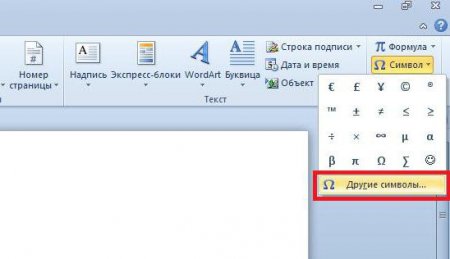
Всі способи, як поставити галочку в "Ворді"
Робота з програмою "Ворд" може бути найрізноманітнішою. Часом вам необхідно надрукувати сухий текст, в інший раз ви будете працювати з зображеннями в
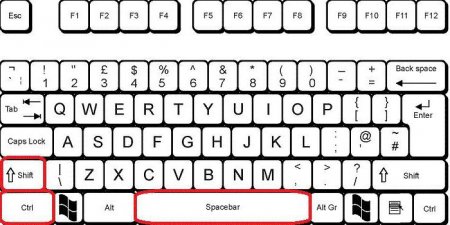
Інструкція: як у "Ворді" зробити нерозривний пробіл
Користувачі програми "Ворд" можуть рано чи пізно зіткнутися з такою проблемою, як великий розрив між словами. Ця проблема досить вивчена і є безліч